Einführung
TermRecord ist ein einfaches Open-Source-Tool, das in Python geschrieben ist und das Speichern von Terminalsitzungen in einer einfach zu teilenden, eigenständigen HTML-Datei ermöglicht.
In dieser Anleitung zeigen wir Ihnen, wie Sie TermRecord unter CentOS 8 installieren.
Voraussetzungen
Python auf Ihrem System installiert.
TermRecord mit pip installieren
- Python auf unserem System installieren
dnf install python3Überprüfen Sie auch die Installation von pip-tools mit running:
pip3 --version
Installieren Sie mithilfe von pip die TermRecord auf Ihrem System, indem Sie den folgenden Befehl als root auf dem Terminal ausführen:
pip3 install TermRecordqadry@rhel-pc:~$ pip3 install TermRecord
WARNING: Running pip install with root privileges is generally not a good idea. Try `pip3 install --user` instead.
Collecting TermRecord
Downloading https://files.pythonhosted.org/packages/54/72/59139ff485c52ea829fb8e3c846c04c01ef513ad2b3f07d0594a4b6e9bad/TermRecord-1.2.5.tar.gz (51kB)
100% |████████████████████████████████| 61kB 636kB/s
Collecting Jinja2>=2.6 (from TermRecord)
Downloading https://files.pythonhosted.org/packages/94/42/d8bca8e99789bcc35dfa9b03acaa8b518720d6e060163745bc2bf2ead842/Jinja2-3.0.2-py3-none-any.whl (133kB)
100% |████████████████████████████████| 143kB 214kB/s
Collecting MarkupSafe>=2.0 (from Jinja2>=2.6->TermRecord)
Downloading https://files.pythonhosted.org/packages/fc/d6/57f9a97e56447a1e340f8574836d3b636e2c14de304943836bd645fa9c7e/MarkupSafe-2.0.1-cp36-cp36m-manylinux1_x86_64.whl
Installing collected packages: MarkupSafe, Jinja2, TermRecord
Running setup.py install for TermRecord ... done
Successfully installed Jinja2-3.0.2 MarkupSafe-2.0.1 TermRecord-1.2.5
qadry@rhel-pc:~$ Die Installation von TermRecord wird auf Ihrem System abgeschlossen.
So funktioniert TermRecord
Um mit der Aufzeichnung der Terminalbefehle oder -aufgaben zu beginnen, geben Sie den folgenden Befehl ein:
TermRecord -o unixcop.html
Also die unixcop.html Datei werden alle Terminalaktivitäten in Form eines Videos aufgezeichnet.
Wenn Sie die Aufnahme beendet haben, geben Sie exit ein Befehl auf dem Terminal und drücken Sie die Enter Schlüssel.
exit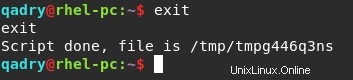
Öffnen Sie dann die HTML Datei und Sie erhalten das Ergebnis wie die folgende Ausgabe
file:///home/qadry/unixcop.html
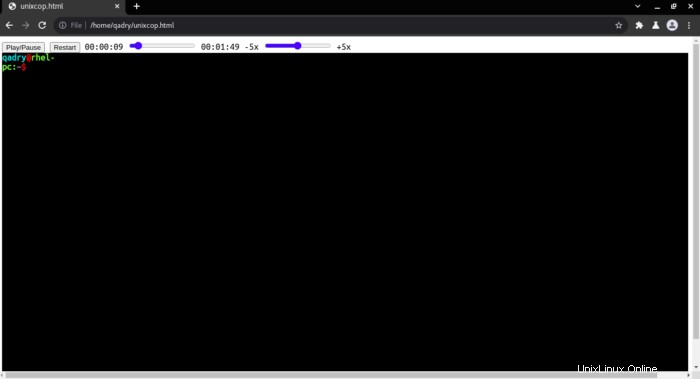
Es erkennt automatisch die Größe des Terminalfensters.
Außerdem hat es interaktive Schaltflächen zum Abspielen von Aufnahmen wie Play , Pause , Neu starten und die Fähigkeit, langsamer zu werden und beschleunigen .
Schlussfolgerung
Der TermRecord ermöglicht es Ihnen, die aufgezeichneten Terminal-Inhalte zu genießen.
In diesem Artikel haben wir gezeigt, wie die Anwendung TermRecord unter CentOS 8 installiert und verwendet wird.